Doklady - odberateľská faktúra a dobropis
Odberateľská faktúra
Novú odberateľskú faktúru je možné vytvoriť dvomi spôsobmi:
- preklopením dodacieho listu na faktúru. V tomto prípade sa vytvorená faktúra bude nazývať "zberná faktúra" a v zozname dokladov bude zobrazená modrou farbou.
- vytvorením novej faktúry a jej naplnenie položkami. Táto faktúra sa bude nazývať "ostrá faktúra" a v zozname dokladov bude zobrazená oranžovou farbou.
Zberná faktúra
Zbernú faktúru je samozrejme možné vytvoriť aj z viacerých dodacích listov, pričom táto faktúra bude obsahovať väzby na tieto dodacie listy a naopak. Pri vytvorení tohto typu faktúry je možné postupovať rôznymi spôsobmi:
- Preklopením dodacieho listu na faktúru, kliknutím na dodací list, následným kliknutím na úkon Nová a kliknutím na možnosť Dod. list -> Odb. Faktúra.
Takisto môžete označiť v označovacom stĺpčeku tie dodacie listy, na ktoré chcete urobiť jednu faktúru. Následne kliknite na úkon Nová a kliknite na možnosť Dod. listy označené -> Odb. Faktúra.
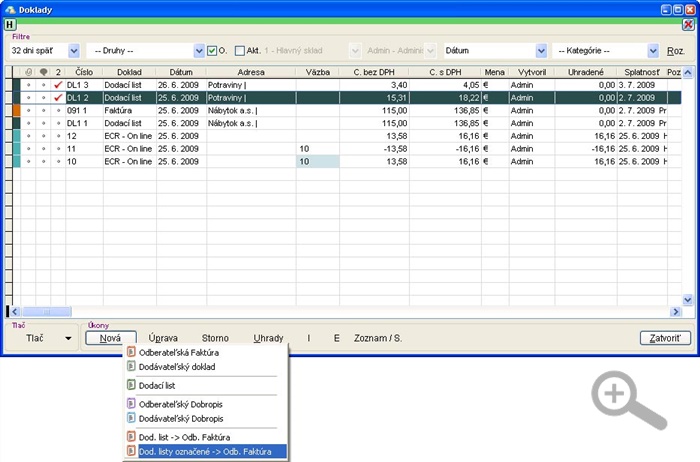
Tým sa otvorí okno Faktúra. V tomto okne nie sú v záložke Položky vyplnené žiadne položky, ale po kliknutí na záložku Doklady sa v zozname zobrazí vybraný dodací list (dodacie listy). Ďalej je možné odoberať, alebo pridávať ďalšie dodacie listy a pracovať s touto faktúrou. Popis týchto úkonov nájdete nižšie.
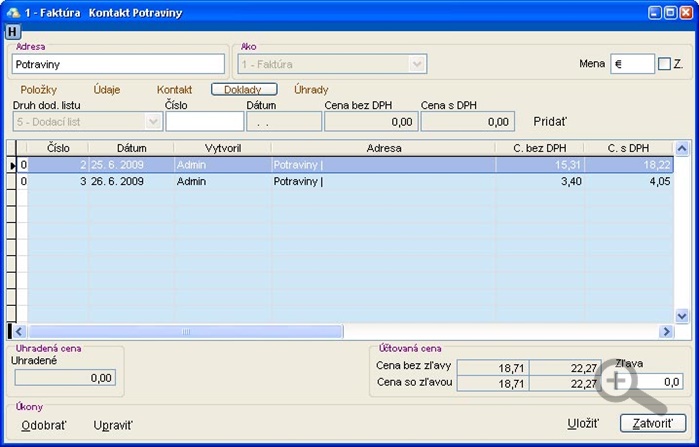
- Vytvorením novej faktúry a jej naplnením dodacím listom (dodacími listami). V okne Doklady kliknite na úkon Nová a následne kliknite na možnosť Odberateľská Faktúra. Zobrazí sa okno Faktúra kde kliknite do okienka Adresa a stlačením klávesy Enter zobrazíte adresár, odkiaľ vyberte odberateľa. Vedľa adresy vyberte typ faktúry v okienku Ako. Následne sa prepnite do záložky Doklady a kliknite do okienka Číslo. Stlačte klávesu Enter a zobrazí sa zoznam dokladov, z ktorých vyberte dodací list a kliknite na úkon Vybrať. Prípadne môžete aj označiť viacej dodacích listov, potom je však nutné aby ste na úkon Vybrať klikli pravým tlačidlom. Tým sa pridajú dodacie listy k danej faktúre. Dodací list je možné odobrať kliknutím na daný dodací list a kliknutím na úkon Odobrať.
Nezabudnite v záložke Údaje zvoliť formu úhrady, prípadne aj dátumy splatnosti či iné údaje. Na záver kliknite na tlačidlo Uložiť, čím sa vytvorí nová faktúra, ktorá má v zozname dokladov modrú farbu.
Zbernú faktúru je možné vytlačiť rôznymi spôsobmi. Najpoužívanejšie sú:
- s podrobným rozpisom dodacích listov - kliknite na úkon Tlač. Kliknutím pravým tlačidlom sa zobrazí náhľad na obrazovke. Tento podrobný rozpis je možné taktiež vytlačiť po kliknutí na šípku vedľa úkonu Tlač a následným kliknutím na možnosť Faktúra.
- so zoznamom dodacích listov - kliknite na šípku vedľa úkonu Tlač a následne kliknite na možnosť Faktúra - skrátená.
Vytvorenie zbernej faktúry obidvomi spôsobmi podrobne popisuje aj nasledovné video.
Ostrá faktúra
Ostrú faktúru vytvoríte v okne Doklady. Tu kliknite na úkon Nová a následne kliknite na možnosť Odberateľská Faktúra. Zobrazí sa okno Faktúra kde kliknite do okienka Adresa a stlačením klávesy Enter zobrazíte adresár, odkiaĺ vyberte odberateľa. Vedľa adresy vyberte typ faktúry v okienku Ako. Ďalej môžete zadávať položky pričom postup je rovnaký ako pri on-line predaji. Tento postup je opísaný v návode Predaj - predstavenie a prvý ON-line predaj v časti Prvý predaj. Pre odobratie položky kliknite na túto položku a následne kliknite na úkon Odobrať.
V ľavej spodnej časti faktúry v časti Povoliť meniť sa zaškrtávaním zaškrtávacích okienok povolí meniť Názov položky, Marža a Zľava. V pravej spodnej časti je možné vidieť cenu faktúry a je možné tiež zadať celkovú zľavu. Pozor! Ak ste už niektorej položke zadali zľavu, tak celková zľava sa aplikuje aj na už zľavnenú položku. V záložke Údaje vyberte formu úhrady a prípadne môžete pomeniť aj iné údaje.
Na záver kliknite na úkon Uložiť, a v zozname dokladov je možné vidieť novú faktúru, ktoré má oranžovú farbu. Následne je možné faktúru vytlačiť kliknutím na úkon Tlač.
Vytvorenie ostrej faktúry podrobne popisuje aj nasledovné video.
Odberateľský dobropis
Pri vracaní tovaru zákazníkom a prípadnom vracaní peňazí, pričom tovar (alebo služba) bol už fakturovaný, sa využije dobropis. Nový dobropis môžete vytvoriť dvomi spôsobmi:
Podrobný popis vytvorenia dobropisu popisuje aj nasledovné video.

by
Stanislav Javorský